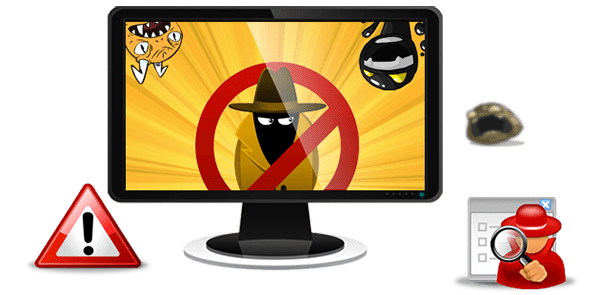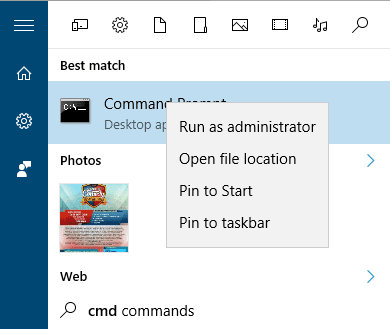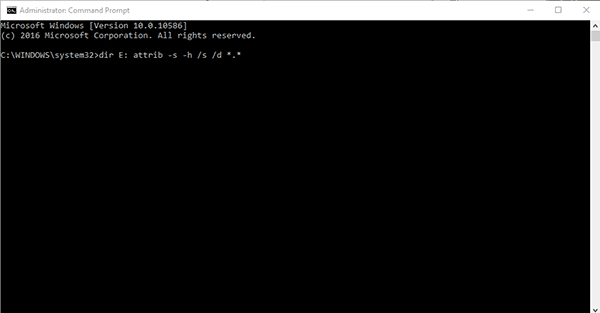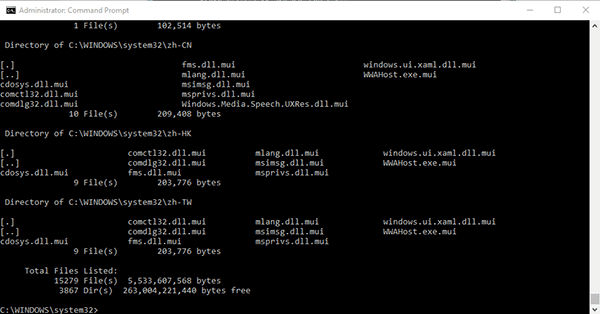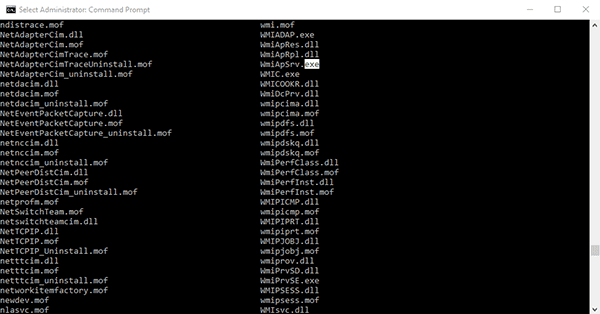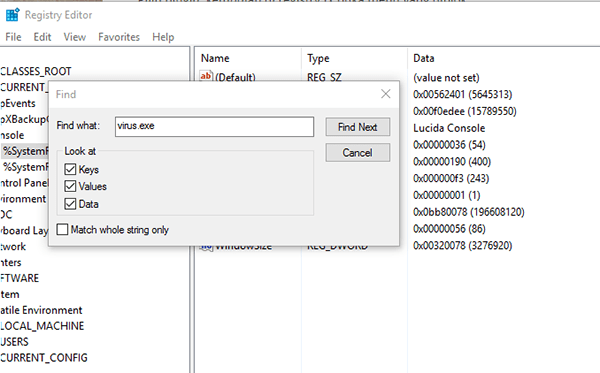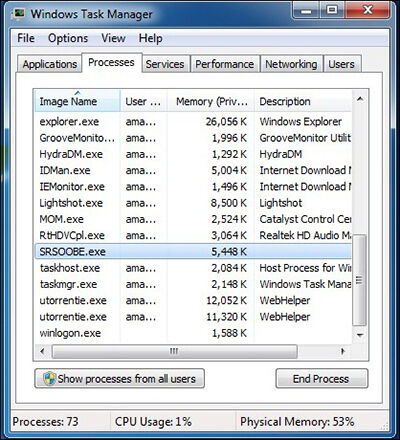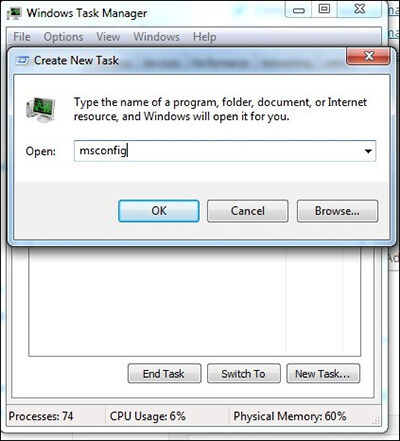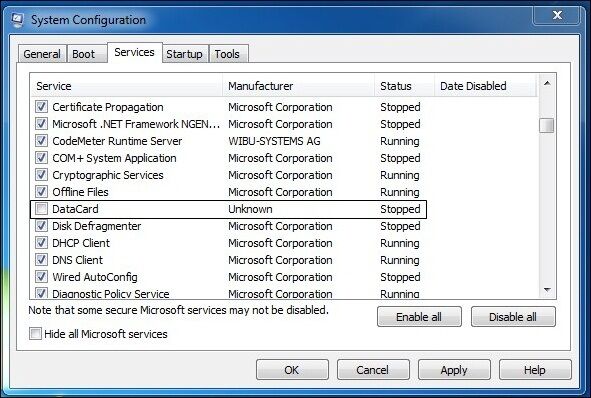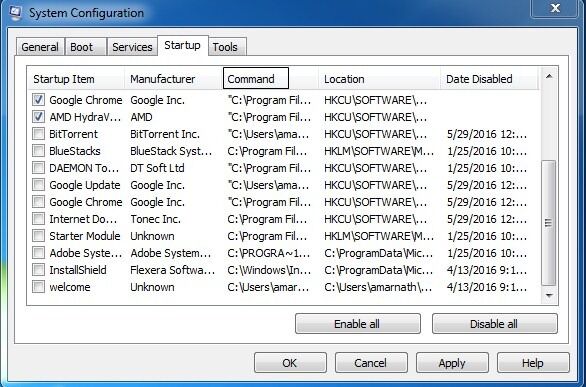Berikut Ini Adalah Daftar 25 Laptop Gaming Murah Di tahun 2017 :
1. Lenovo G40-45 1SID
Spesifikasi: RAM DDR3 hingga 4GB, Prosesor AMD A8 6410 2.4 Ghz, AMD Radeon™ R5 M230 DDR3L 2G, ukuran layar 14.1″ inc, Wifi, DVD-RW, Card Reader dan sebagainya. Cukup bagus digunakan sebagai laptop gaming untuk harga yang terjangkau.
Harga Terbaru: Rp. 4.600.000
2. Acer Aspire V5-552G-10574G1
Spesifikasi: RAM 4GB, AMD QuadCore A10 5757-2.0Ghz, DUAL GRAPHICS 2GB dengan AMD RADEON HD8750M+8650G, ukuran layar 15.6” LED dan sebagainya. Cukup mantap untuk permainan beragam game yang Anda sukai dengan harga yang juga masih terjangkau.
Harga: Rp. 6.950.000
3. Acer Aspire E1-451G-84504G50Mnkk
Spesifikasi: RAM 4 GB, prosesor AMD QuadCore A8 4500M 1.9Ghz, hardisk 500GB, VGA Card, AMD HD8750-2GB, DVD/RW, ukuran layar 14″ Wide LED. Untuk beberapa game yang cukup menantang jenis laptop ini masih cukup bisa digunakan.
Harga: Rp. 5.250.000
4. Asus K45DR-VX039D
Spesifikasi; RAM DDR3 2GB, prosesor AMD A8 4500M Quad Core 1.9Ghz, hardisk 500GB, kartu VGA ATI Radeon HD7470 1GB, ukuran layar 14” inc, camera, card reader, wifi, batt 6 cell dan sebagainya. Beberapa spesifikasi lain cukup mendukung penggunaan laptop ini sebagai laptop gaming.
Harga: Rp. 5.850.000
5. Asus X550DP
Spesifikasi: RAM 4GB DDR3, prosesor AMD A10-5750M, hardisk 1TB, VGA AMD Dual Graphic HD8650G + HD8670M 2GB,ukuran layar 15.6″ WXGA, wifi, blutooth dan sebagainya. Berbagai spesifikasi yang cukup tangguh sudah tersemat dalam laptop gaming asus tersebut.
Harga Rp. 6.159.000
6. Notebook LENOVO IdeaPad 300 [80Q600-CWiD]
Intel Core i5-6200U processor, 4GB RAM, 500GB HDD + 8GB SSHD, VGA ATI EXO Pro R5 M330 2GB, DVD RW Optical Drive, 14″ HD display, WiFi, Bluetooth, Webcam, HDMI, Windows 10.
Harga: Rp 7.299.000
7. Laptop LENOVO IdeaPad U41-70 [80JV00-5MiD]
Spesifikasi: Intel Core i5-5200U processor (2.2 GHz, 3M cache) up to 2.70 GHz, 4GB RAM, 1TB HDD, VGA Nvidia GT-940M 2GB, 14″ FHD display, WiFi, Bluetooth, DOS.
Harga: Rp7.899.000
8. Notebook ASUS A455LB-WX033D
Spesifikasi: Intel Core i5-5200U processor, 4GB RAM, 1TB HDD, DVDRW optical drive, VGA Nvidia GeForce GT940M 2GB, WiFi, Bluetooth, display 14″ HD, DOS.
Harga: Rp 7.899.000
9. Notebook HP 15-af109AX
Spesifikasi: AMD Quad Core A8-7410 processor, 4GB RAM, 500GB HDD, VGA AMD Radeon R5 M330 2GB, DVD-RW optical drive, 15.6″ display, Bluetooth, WiFi, Win 10, silver.
Harga Terbaru: Rp 4.999.000
Baca Juga: Tips Membeli Power Supply Terbaik Yang Bagus untuk PC Gaming
10. Notebook ACER Aspire E5-552G
Spesikasi: AMD Quad Core FX-8800P (2.1GHz, 2M Cache) Up to 3.4 GHz, 8 GB DDR3L RAM, 1TB HDD,AMD RadeonTM R8 M365DX with 2GB VGA, DVD, 15.6, Windows 10.
Harga: Rp 7.999.000
11. Notebook Lenovo G40-80 [80E400-DAiD]
Spesifikasi: Intel Core i5-5200U processor, 4GB RAM, 500GB HDD, VGA AMD R5 M230 2GB, DVD RW Optical Drive, 14.0″ HD LED display, Webcam, Bluetooth, HDMI, DOS.
Harga: Rp 6.699.000
12. Laptop ASUS A456UF
Spesifikasi: Intel Core i5-6200U processor (3M Cache, 2.3GHz, up to 2.8GHz), 4GB RAM, 500GB HDD, VGA NVDIA GeForce GT930M 2GB, DVD Super-multi optical drive, 14″ HD display LED (1366×768), DOS.
Harga Terbaru: Rp 7.395.000
13. Notebook HP 14-ac002TX
Spesifikasi: Intel Core i5-5200U processor (2.2 GHz, 3M Cache) Up to 2.70 GHz, 4GB RAM, 500GB HDD, DVDRW, VGA R5 330M 2GB, Wifi, Bluetooth, 14 inchi.
Harga: Rp 6.699.000
14. Notebook ASUS X550ZE-XX065D
Spesifikasi: AMD QuadCore FX 7600P-2.5Ghz Turbo 3.4Ghz, RAM 4GB, HDD 1TB, VGA Dual AMD RADEON R7 + R5 M230-2GB, Screen 15.6″, Dos.
Harga: Rp 7.099.000
15. Notebook LENOVO IdeaPad Z40-75 [80DW00-2FID]
Spesifikasi: AMD Quad Core A10 7300 processor (1.90 GHz, 4M Cache) Up to 3.20 GHz, 4GB RAM, 1TB HDD, DVD±RW optical drive, Bluetooth, VGA AMD R7 M255 2GB, Camera, display 14″ WXGA, DOS.
Harga: Rp 6.499.000
16. Notebook LENOVO ThinkPad Edge E455
Spesifikasi: AMD Quad Core A10-7300 (1.9GHz, 4M Cache) Up to 3.2 GHz, 4GB DDR3L, 500 GB HDD, NIC, WiFi, Bluetooth, VGA AMD Radeon R7 M260DX 2GB, Camera, 14″, DOS.
Harga: Rp 6.599.000
17. Notebook DELL Inspiron 14-3458
Spesifikasi: Intel Core i5-5200U (2.2 GHz, 3M Cache) up to 2.70 GHz, 4GB DDR3L, 500GB HDD, VGA Nvidia GeForce 820M 2GB, NIC, WiFi, Bluetooth, Camera, 14″ HD, Ubuntu.
Harga: Rp 7.040.000
18. Notebook Acer E5-471-500G
Spesifikasi: Intel Core i5-4210U Up to 2.7GHz, 4GB DDR3 RAM, 500GB HDD, nVidia GeForce 820M-2GB VGA, 14″ Acer Crystal Eye HD, Linux.
Harga: Rp 7.149.000
19. Laptop FUJITSU AH544V
Spesifikasi: Intel® Core™ i5-4210M Processor [3M Cache, 2.6Ghz up to 3.20 GHz] with Intel® Turbo Boost Technology, 4GB DDR3, 750GB HDD, NVIDIA® GeForce® GT720M with 2GB Dedicated VGA, 15.6″ HD LED Backlit.
Harga: Rp 7.099.000
20. Laptop Acer Aspire E5-471-503W
Spesifikasi: Intel core i5-4200U (1.7Ghz up to 2.7Ghz), 14″HD Acer Cine Crytal, DVD-Super Multi, DDR3 4GB, HD 500 GB, Nvidia GT820M-2GB VGA, Webcam, Wifi, Card Reader.
Harga: Rp 7.149.000
21. Laptop HP Pavilion 14-R201TX
Spesifikasi: Intel® Core™ i5-5200U Processor (2.2 GHz ,3 M Cache Up to 2.7 GHz), 14.0″LED, 2GB RAM, 500GB HDD, NVIDIA GeForce 820M 2GB, Webcam, Wifi, Lan, Bluetooth.
Harga: Rp 6.549.000
22. Laptop Acer Aspire E5-551
Spesifikasi: AMD A10 7300 Quad Core (1.9GHz, 4M Cache) Up to 3.2 GHz, 4GB RAM, 1TB HDD, AMD Radeon R7M265 2GB, DVD, 15.6″, linpus, Bluetooth.
Harga Terbaru: Rp 6.699.000
23. Laptop ASUS A455LN-XX196D
Spesifikasi: Intel® Core™ i5-4210U Processor (2.5 GHz, 6 Cache) Up to 3.50 GHz, 4GB DDR3 RAM, nVidia GeForce GT840M 2GB VGA, 15.6″ LED, 1TB Serial ATA 5400 RPM.
Harga: Rp 7.299.000
24. Laptop ASUS A455LF
Spesifikasi: Intel® Core™ i5-5200U, 2.2GHz (3M Cache, up to 2.7GHz), 4GB DDR3 1600 MHz RAM, NVIDIA GeForce GT930M-2GB, 14″, 500GB HDD, DVD Super Multi, Bluetooth.
Harga: Rp 7.199.000
25. Notebook HP PROBOOK 430 G2
Spesifikasi: Intel® Core™ i5-5200U 2.2 Ghz up to 2.7 Ghz (Intel Broadwell), 4GB 1600 DDR3L RAM, Intel HD Graphics 5500, 13.3″ LED HD Anti-Glare, 500 GB HDD.
Harga: Rp 7.950.000
Beberapa jenis laptop di atas sebenarnya bukan lah penggunaannya ditujukan khusus untuk game saja. Akan tetapi dengan spesifikasi yang dimilikinya sudah cukup layak untuk memutarkan berbagai permainan game yang sulit dan berat. Salah satu tolak ukur sebuah laptop dikatakan sebagai laptop game yang bagus adalah ketika bisa memainkan sebuah game yang sudah cukup terkenal seperti game PES 2017, Far Cry, GTA V, Watch Dog, battlefield 4.
Laptop-laptop di atas meskipun tak sama kualitasnya dengan laptop/Notebook gaming yang harganya mahal diatas 10 jutaan, akan tetapi secara spesifikasi sudah bisa digunakan untuk memainkan game di atas dengan baik. Dengan demikian, jika Anda memilih memiliki laptop game dengan standar harga di atas, Anda sudah bisa mendapatkan fungsi hiburan dari sebuah laptop untuk bermain game HD, bukan hanya untuk kebutuhan pekerjaan semata.
Sumber : https://blog.dimensidata.com/daftar-25-laptop-gaming-terbaik-harga-murah-terbaru-2017/
Nama : Reza Febianto
Asal : Smkn 1 Bawang





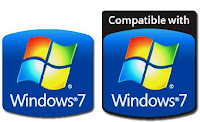

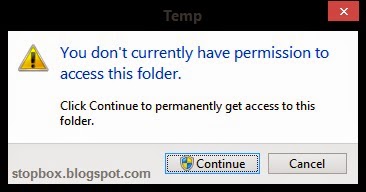
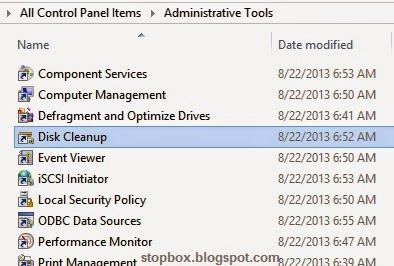
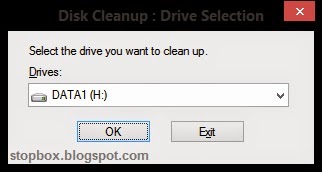
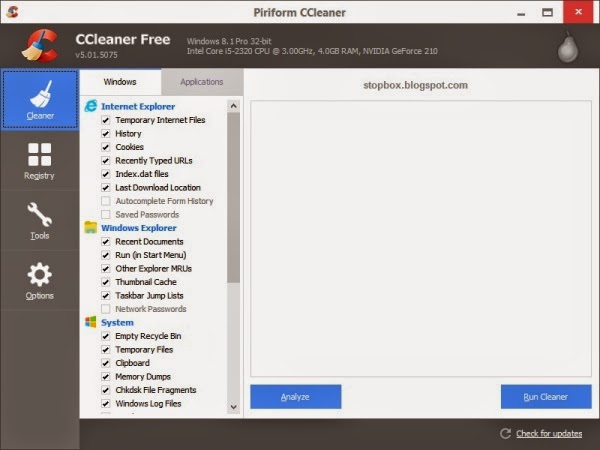
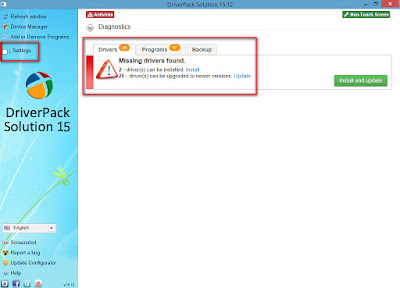
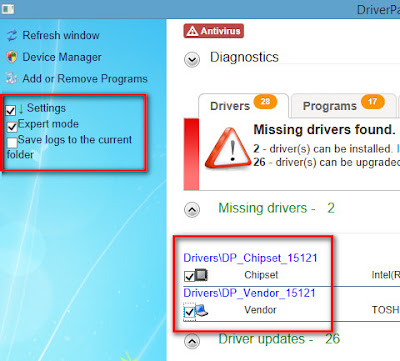

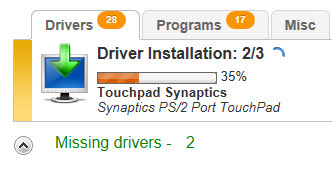



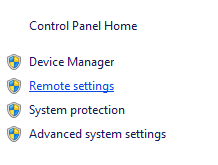
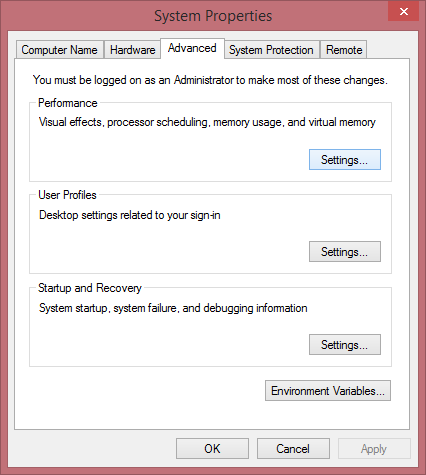
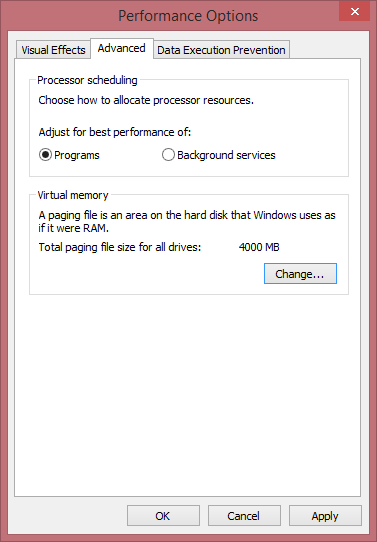
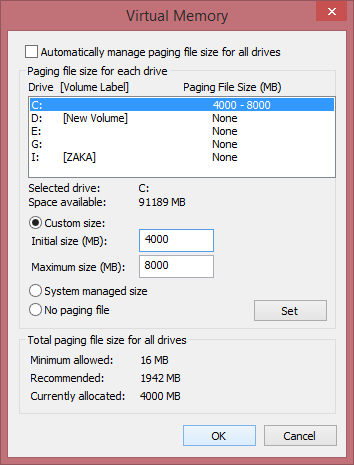
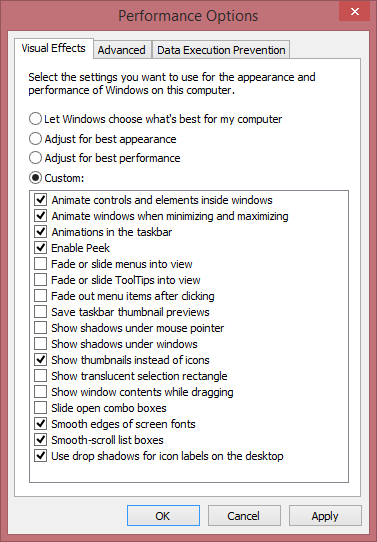
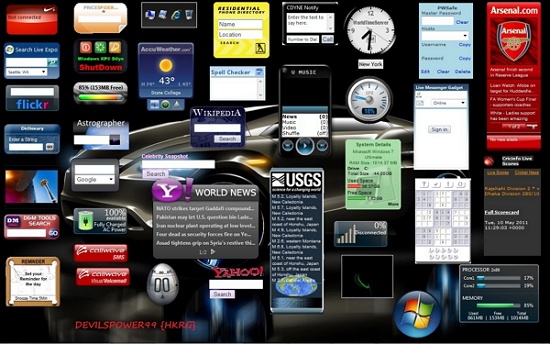
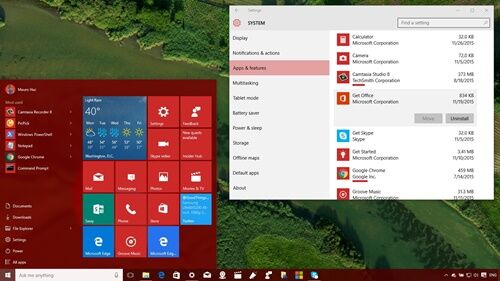 Tidak ada yang lebih menjengkelkan dibandingkan dengan Bloatware.
Tidak ada yang lebih menjengkelkan dibandingkan dengan Bloatware. 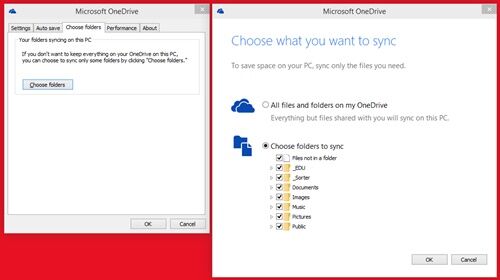 Kedua ada integrasi
Kedua ada integrasi 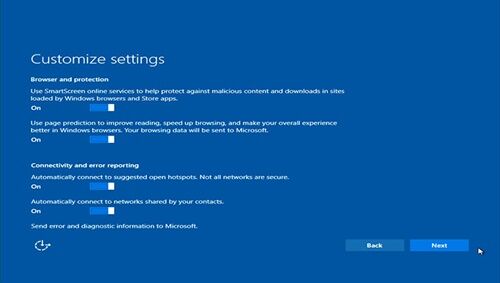 Berbeda dengan versi-versi sebelumnya dari Windows, kali ini Windows 10 menyuguhkan fitur-fitur yang tergolong lebih mengerikan. Mereka secara terang-terangan mengatakan bahwa OS tersebut akan merekam dan mengkoleksi setiap data pengguna, seperti kontak, tingkah laku, rekaman suara, dan masih banyak lagi. Kita memang bisa mematikan pilihan tersebut, namun tentu saja bagi orang awam, hal tersebut bukanlah yang mudah untuk dilakukan.
Berbeda dengan versi-versi sebelumnya dari Windows, kali ini Windows 10 menyuguhkan fitur-fitur yang tergolong lebih mengerikan. Mereka secara terang-terangan mengatakan bahwa OS tersebut akan merekam dan mengkoleksi setiap data pengguna, seperti kontak, tingkah laku, rekaman suara, dan masih banyak lagi. Kita memang bisa mematikan pilihan tersebut, namun tentu saja bagi orang awam, hal tersebut bukanlah yang mudah untuk dilakukan.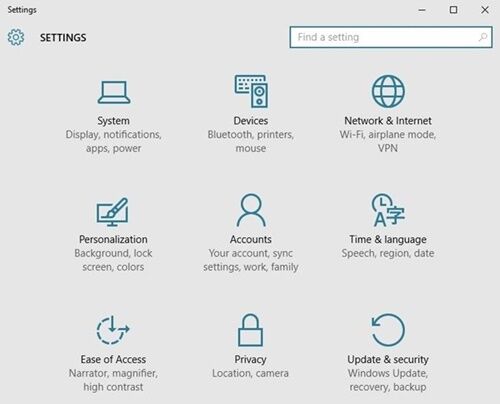 Siapa disini yang bingung dengan apa bedanya Settings dengan Control Panel yang disediakan secara terpisah di Windows 10? Kami juga bingung pada awalnya. Selama ini, Control Panel selalu menjadi pilihan utama dalam melakukan perubahan-perubahan pengaturan untuk sistem operasi itu sendiri. Namun semenjak diimplemetasikannya opsi Settings pada
Siapa disini yang bingung dengan apa bedanya Settings dengan Control Panel yang disediakan secara terpisah di Windows 10? Kami juga bingung pada awalnya. Selama ini, Control Panel selalu menjadi pilihan utama dalam melakukan perubahan-perubahan pengaturan untuk sistem operasi itu sendiri. Namun semenjak diimplemetasikannya opsi Settings pada 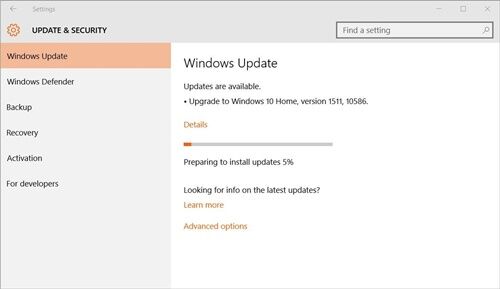 Ini nih poin terakhir, dan menjadi salah satu yang paling menyebalkan. Windows 10 secara default mengharuskan penggunanya untuk secara berkala meng-update Windowsnya secara otomatis. Jika kita memiliki koneksi internet yang tidak terhingga sih ya boleh-boleh aja, tapi kan kenyataannya tidak. Tidak hanya pengguna di dalam negeri saja yang kesal, namun ternyata bagi pengguna Windows di berbagai tempat pun jengkel dengan update yang memaksa ini. Solusinya? Kami pernah membahasnya dalam sebuah artikel berjudul
Ini nih poin terakhir, dan menjadi salah satu yang paling menyebalkan. Windows 10 secara default mengharuskan penggunanya untuk secara berkala meng-update Windowsnya secara otomatis. Jika kita memiliki koneksi internet yang tidak terhingga sih ya boleh-boleh aja, tapi kan kenyataannya tidak. Tidak hanya pengguna di dalam negeri saja yang kesal, namun ternyata bagi pengguna Windows di berbagai tempat pun jengkel dengan update yang memaksa ini. Solusinya? Kami pernah membahasnya dalam sebuah artikel berjudul